Aktualizácia systému Windows 10 1803 z apríla pomocou vylepšeného nastavenia ochrany osobných údajov

Spoločnosť Microsoft vylepšovala nastavenia ochrany osobných údajov v systéme Windows 10 počnúc aktualizáciou Fall Creators. A v tejto novej verzii je ešte väčšia kontrola.
S každou novou verziou systému Windows 10 Microsoftnaďalej zdokonaľuje kontroly súkromia a umožňuje vám väčšiu kontrolu nad tým, čo môže alebo nemôže získať prístup k údajom uloženým v zariadení. Poskytuje vám tiež prístup na kontrolu a mazanie telemetrických údajov, ktoré spoločnosť Microsoft zhromažďuje z vášho zariadenia. Toto je dôležité vylepšenie, pretože spoločnosť ponúka nové funkcie, ako je časová os a zdieľanie v okolí. Tu je prehľad niektorých nových ovládacích prvkov ochrany súkromia, ktoré môžete spravovať v systéme Windows 10 verzie 1803.
Diagnostický prehliadač údajov
Prehliadač diagnostických údajov je nový nástroj, ktorý vám umožňuje prezerať, vyhľadávať a filtrovať prostredníctvom počítačov diagnostické a telemetrické údaje, ktoré spoločnosť Microsoft zhromažďuje. Zamierte do Nastavenia> Ochrana osobných údajov> Diagnostika a spätná väzba na správu diagnostických údajov. Môžete si vybrať tri rôzne úrovne zhromažďovania údajov, napríklad Základná alebo Úplná. Poskytuje tiež možnosť odstrániť všetky zozbierané telemetrické údaje. Ak sa chcete dozvedieť viac podrobností, prečítajte si náš článok o tom, ako používať nový prehliadač diagnostických údajov.
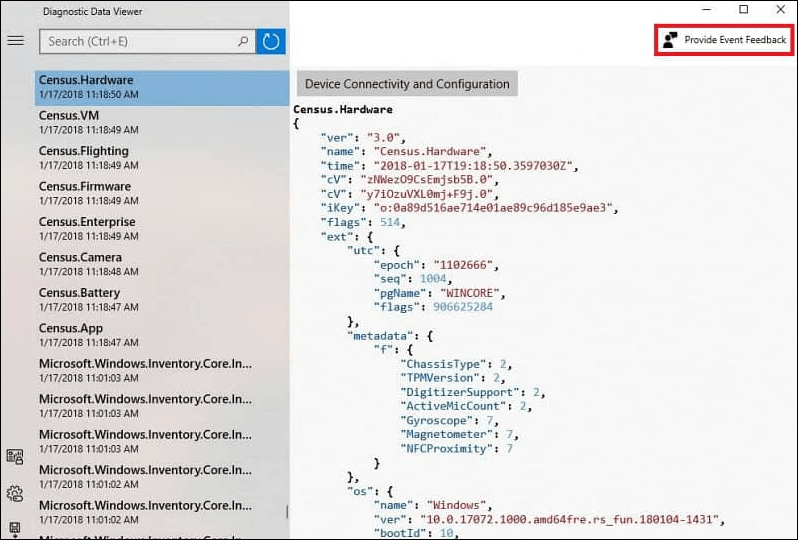
Nastavte jednotlivé povolenia aplikácií a hardvéru
Toto je jeden z dôležitejších aspektovnové nastavenia ochrany osobných údajov v roku 1803. Nastaviť povolenia aplikácií v predchádzajúcich verziách systému Windows 10 znamenalo hlboko sa zaoberať nastaveniami systému. Teraz môžete jednoducho smerovať na Nastavenia> Aplikácie> Aplikácie a funkcie zobrazíte zoznam aplikácií nainštalovaných vo vašom systéme. Kliknite alebo klepnite na aplikáciu v zozname a kliknite na odkaz Rozšírené možnosti.
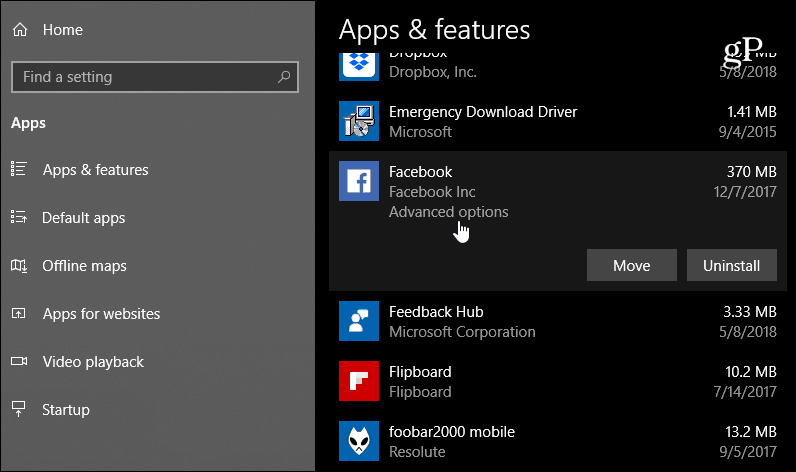
Tam môžete zapnúť alebo vypnúť prepínače, aby ste spravovali prístup, ku ktorému majú vo vašom systéme prístup.
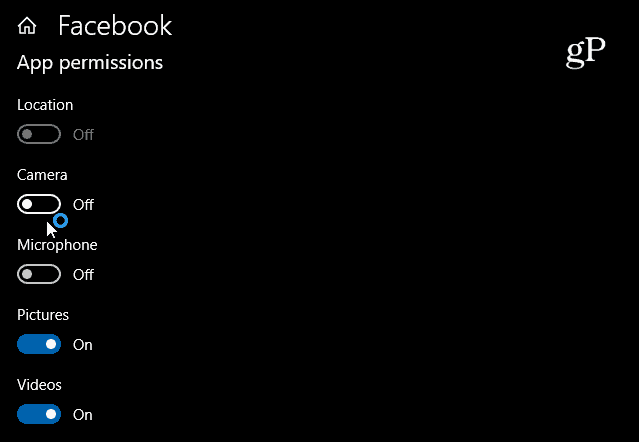
Môžete tiež zamieriť nastavenie > Ochrana osobných údajov> a v časti Povolenia aplikácií môžete zvoliť, ktoré aplikácie majú prístup k hardvéru, ako je napríklad vaša kamera, mikrofón a umiestnenie. Napríklad chcete, aby mal Skype prístup k vášmu mikrofónu, ale nie k Facebooku.
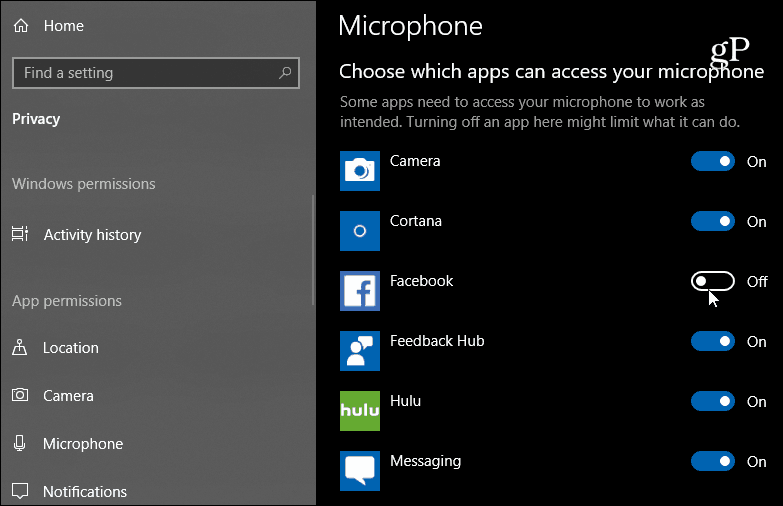
Máte tiež väčšiu kontrolu nad tým, čo má prístup k vášmu kontu Microsoft. V časti Informácie o účte môžete zvoliť, ktoré aplikácie majú prístup k informáciám o vašom účte Microsoft.
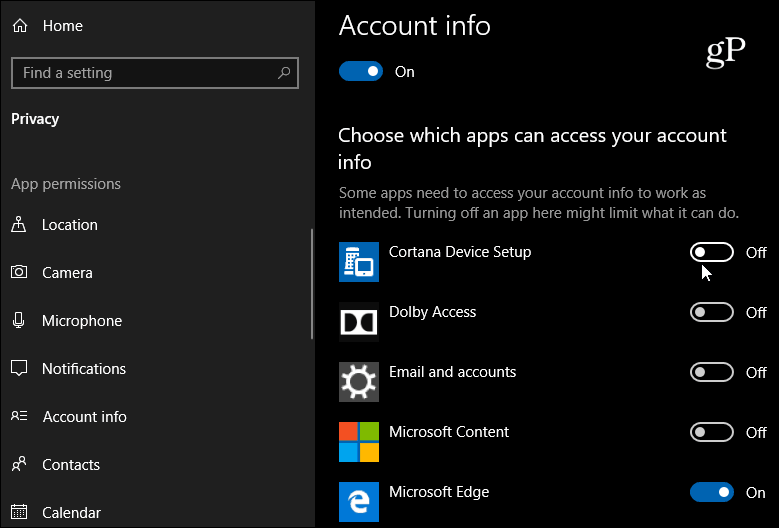
Je to iba niekoľko príkladov toho, čo môžetespravovať v sekcii Ochrana osobných údajov v aplikácii Nastavenia. Hneď ako začnete kopať, nájdete možnosť obmedziť prístup k knižnici obrázkov, e-mailom, dokumentom, videám a dokonca aj k súborovému systému. Aj keď existuje väčšia kontrola, ktorá zakazuje aplikáciám prístup k údajom vo vašom systéme, nezabudnite, že niektoré z nich nemusia fungovať správne. Ak však napríklad potrebujete niečo na prístup k svojej polohe, je dobré, že to môžete povoliť, keď používate aplikáciu, a potom ju deaktivovať, keď skončíte.










Zanechať komentár